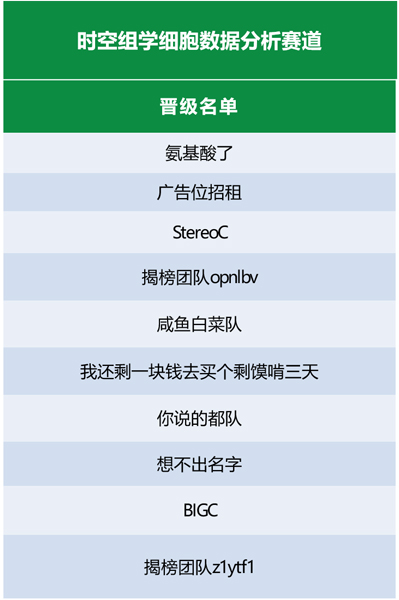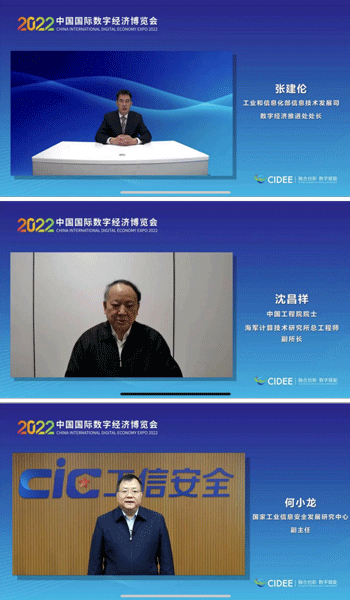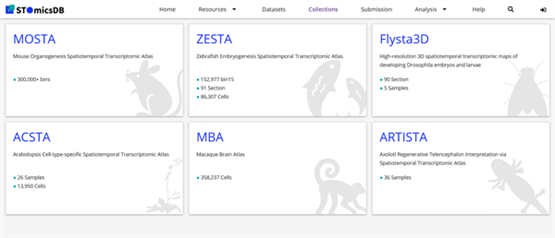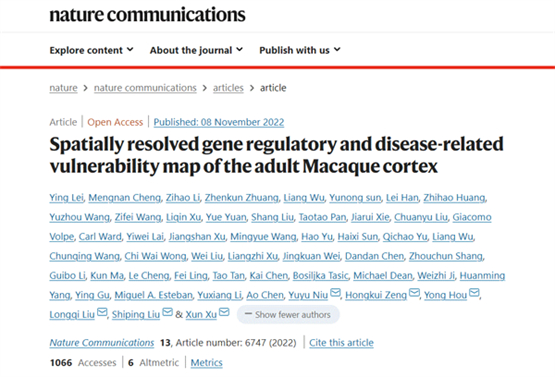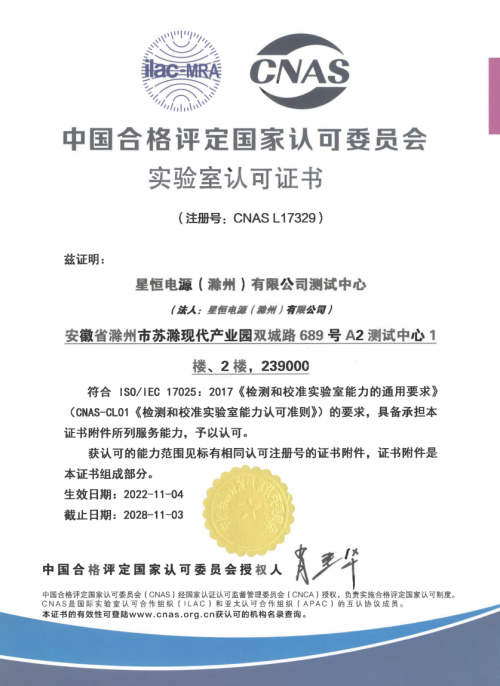如何检测硬盘是否损坏? 首先需要先确认硬盘的坏道是逻辑坏道还是物理坏道。下面我们一起看一下硬盘检测的相关知识吧!
如何检测硬盘是否损坏
方法很简单,在电脑刚启动时按 “ F8 ”键,选择“ Command Prompt only ”进入 DOS 模式。这种方法的操作系统必须为 Windows95/98 ,若为 Windows2000/XP/2003 ,请使用 DOS 启动盘启动。然后执行“ Scandisk X :”( X 为怀疑有故障的盘符), Scandisk 便会检查硬盘,对产生的逻辑坏道会自行弹出对话框,选择“ Fix it ”对逻辑坏道进行初级修复。
如扫描程序在某一进度停滞不前,那么硬盘就有了物理坏道。
对于已进行初级修复的仍有逻辑坏道的硬盘,正常启动后回到 Windows 下,进入“我的电脑”中,选择有逻辑坏道的分区,单击鼠标右键,选择“属性”、“工具”、“开始检查”,就弹出“磁盘扫描程序”,选中“完全”,并将“自动修复错误”打上勾,单击“开始”,就开始对该分区进行扫描和修复。
而对于有物理坏道的硬盘,上述方法就没用了。对于这样的故障,如果硬盘还没过质保期,就去找销售商更换或维修。但如果过了质保期,可以自己动手修理了,推荐使用原厂的 DM 工具,对硬盘进行“清零”处理,很多小问题用 DM 都能解决,而且经上面处理过后,再使用其它软件,硬盘修复的时间能大为缩短。
然后再使用 HDDREG 、 MHDD 、 FB 这些软件进行处理。这几款软件功能类似,使用上各有特色。 HDDREG 可以通过磁性逆转方式来达到修复坏道的目的,据称可以修复大约 60% 的受损硬盘,在修复坏道的同时又不影响硬盘原有的数据信息,而这是低级格式化程序所做不到的。
当然还可以用 Partition Magic 手工处理,达到隐藏坏道的目的。
具体的做法是:首先启动 Partition Magic ,选中“ Operation ”菜单下的“ Check ”命令,对硬盘进行直接扫描,标记坏簇后,选中“ Operation ”菜单下的“ Advanced ”、“ bad sector retset ”,最后把坏簇分成一个独立的分区,再通过“ Hide partiton ”命令将分区隐藏即可。
如果电脑启动时出现信息: “ TRACK 0 BAD , DISK UNUSABLE ”,那么修复起来就比较麻烦,因为此信息说明硬盘的零磁道损坏了,一般出现这种情况,大多数人就把硬盘做报废处理。但绝非不能修复,原理很简单,只要用 1 扇区代替 0 扇区就行了,在这里向大家推荐“ DiskMan ”,它是一款比较常用的硬盘工具。
下载后在纯 DOS 下运行,方法如下: 字串 6
在 “硬盘”菜单中选中要修复的盘(一般为 C 盘),然后依次进入“工具”、“参数修改”将“起始柱面”的值由“ 0 ”改为“ 1 ”,确定后保存退出。就可以对硬盘进行重新分区了。
像 硬盘 厂商一样,编写程序对磁盘表面按照物理地址进行扫描,重新构造出新的缺陷扇区列表写进系统保留区来替换原有的列表。经过这样的软件维修的硬盘,理论上与硬盘厂商维修的硬盘几乎没有差别。
【硬盘检测工具】硬盘检测工具哪个好 如何检测硬盘是否损坏
硬盘检测工具哪个好
1 、 HDTUNE
HD Tune Pro 硬盘 检测工具是一款小巧易用的硬盘工具软件,其主要功能有硬盘传输速率检测,健康状态检测,温度检测及磁盘表面扫描等。另外,还能检测出硬盘的固件版本、序列号、容量、缓存大小以及当前的 Ultra DMA 模式等。虽然这些功能其它软件也有,但难能可贵的是此软件把所有这些功能积于一身,而且非常小巧,速度又快,更重要的是它是免费软件,可自由使用。
健康一栏中有很多信息可以看,譬如通电时间,一般可以根据这个判断笔记本是否为样机。新机器的通电时间一般在 20H 以内。另外正常情况下,一块良好的硬盘所有健康状态都是如图的颜色,而没有黄色(警告)或者红色(严重)。
这里可以看到硬盘本身和接口信息。还有可以用这个软件来进行完整的坏道扫描。直接点击开始即可,如果全绿,就说明硬盘没什么问题。
2.AS SSD
AS SSD Benchmark 为一款 SSD 固态硬盘传输速度测速工具。此软件可以测出固态硬盘持续读写等的性能,让您只要使用此软件来测试就可以评估这个固态硬盘的传输速度好与不好。
同时可以看到固态是否 4K 对齐,以及主板有没有开启 ACHI ,点击 START 即可运行,一般 600 分以上体验差距就不大了。这里我就不再测试一遍了。
3.CrystalDiskInfo 硬盘检测工具
CrystalDiskInfo 是一款仅 2.4M 的小巧电脑硬盘检测工具,可以检测电脑硬盘接口以及硬盘好坏。在 CrystalDiskInfo 硬盘检测工具最上部会显示硬盘温度、硬盘容量以及硬盘健康状况等,另外在底部还会显示一些专业的硬盘参数术语,如硬盘的读取错误率、启动次数以及通电时间等等。对于用户来说,主要看硬盘健康状态、硬盘温度以及硬盘接口等项目即可。
关键词: 检测硬盘 怎么检测硬盘是否损坏 确认硬盘损坏情况 硬盘检测工具